4 วิธีในการถอนการติดตั้ง Windows Media Player จาก Windows
Windows Media Playerมีอยู่ในWindowsมานานแล้ว และยังคงเป็นโปรแกรมเล่นไฟล์สื่อทุกประเภท ไม่ว่าจะเป็นเพลง รูปภาพ และภาพยนตร์ อย่างไรก็ตาม คุณอาจเป็นแฟนตัวยงของโปรแกรมเล่นสื่อ อื่นเช่นVLCหรือMovies & TV ในกรณีนั้น คุณอาจต้องการกำจัดWindows Media Playerและประหยัดพื้นที่จัดเก็บ(storage space) บาง ส่วน ขออภัยWindowsไม่มีทางลัดถอนการติดตั้งแบบง่ายสำหรับWindows Media Player (Windows Media Player)อย่างไรก็ตาม มีสองวิธีในการลบWindows Media Playerและคุณสามารถค้นหาได้ในคู่มือนี้:
หมายเหตุ:(NOTE:)บทความนี้แสดงวิธีการถอนการติดตั้งWindows Media PlayerในWindows 10 , 7 และ 8.1 คุณสามารถดูเวอร์ชันของ Windows(Windows version)แต่ละวิธีใช้งานได้ในชื่อหัวข้อ(section title)
1. ถอนการติดตั้ง Windows Media Playerจากแอปการตั้งค่า(Settings app)ในWindows 10
หากคุณใช้Windows 10ให้เปิด แอ ปการตั้งค่า (Settings app)วิธีที่รวดเร็วในการดำเนินการคือการคลิกหรือแตะที่ทางลัดจากเมนูเริ่ม(Start Menu)หรือกดปุ่มWindows + Iบนแป้นพิมพ์พร้อมกัน ในแอพการตั้งค่า(Settings)ไปที่ส่วนแอ พ(Apps)

ในหน้าแอปและคุณลักษณะ ให้(Apps & features)มองหาลิงก์ที่ชื่อว่า"จัดการคุณลักษณะเสริม" ("Manage optional features.")เมื่อคุณพบ ให้คลิกหรือแตะที่มัน
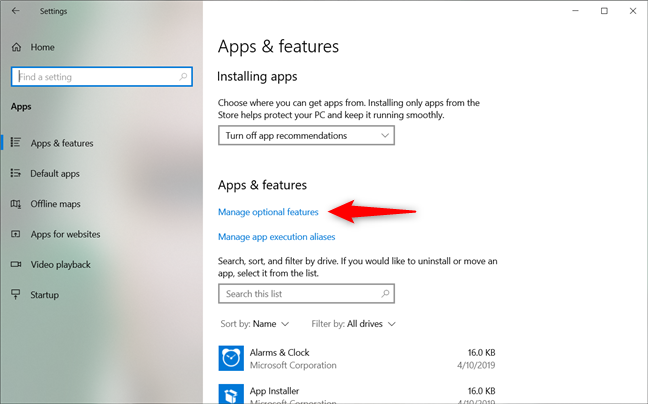
แอป การตั้งค่า(Settings)จะโหลดหน้าที่เรียกว่าจัดการคุณสมบัติ(Manage optional features)เสริม เลื่อน(Scroll)ลงมาตามรายการคุณสมบัติ และคุณควรพบWindows Media Playerอยู่ในรายการท้ายรายการ คลิก(Click)หรือกดเลือกจากนั้นคลิกปุ่มถอนการติดตั้ง(Uninstall)
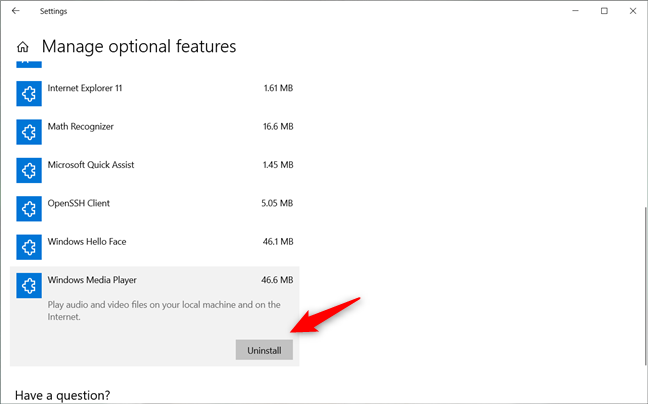
รอ(Wait)ให้กระบวนการถอนการติดตั้งสิ้นสุดลง: ไม่ควรใช้เวลานาน
2. ถอนการติดตั้ง Windows Media Playerจากแผงควบคุม(Control Panel)ในทุกเวอร์ชันของ Windows
ไม่(Regardless)ว่าคุณจะใช้Windows 10, Windows 7 หรือWindows 8.1ให้เปิดแผง(Control Panel)ควบคุม ในWindows ทุก รุ่น วิธีที่รวดเร็วในการค้นหาคือการค้นหา ในแผงควบคุม(Control Panel)ให้ไปที่หมวดหมู่โปรแกรม ของการตั้งค่า(Programs)

ในโปรแกรม(Programs)คลิกหรือแตะลิงก์"เปิดหรือปิดคุณลักษณะของ Windows"("Turn Windows features on or off")จากส่วนโปรแกรมและคุณลักษณะ(Programs and Features)

Windows จะแสดงหน้าต่าง" เปิดหรือปิดคุณลักษณะของ Windows" ("Turn Windows features on or off")มีรายการ คุณลักษณะ Windows ทั้งหมดที่ พร้อมใช้งานสำหรับคอมพิวเตอร์หรืออุปกรณ์(computer or device) ของคุณ ทั้งที่ติดตั้งและที่ไม่มี เลื่อน(Scroll)ดูรายการจนกว่าคุณจะพบรายการที่เรียกว่า"คุณลักษณะสื่อ" ("Media Features.")หากต้องการถอนการติดตั้งWindows Media Playerให้ขยาย"คุณลักษณะสื่อ"("Media Features")และยกเลิกการ เลือก Windows Media Player จากนั้นกดตกลง(OK)

Windows อาจเตือนคุณว่า"การปิด Windows Media Player อาจส่งผลต่อคุณลักษณะและโปรแกรมอื่นๆ ของ Windows ที่ติดตั้งบนคอมพิวเตอร์ของคุณ รวมทั้งการตั้งค่าเริ่มต้น" ("Turning off Windows Media Player might affect other Windows features and programs installed on your computer, including default settings.")หากคุณยังคงต้องการลบออก ให้ปิดคำเตือนนี้โดยคลิกใช่(Yes)

รอสักครู่จนกว่าจะถอนการติดตั้งWindows Media Player หากคุณใช้ Windows 7 หรือWindows 8.1คุณอาจต้องรีสตาร์ทพีซีเพื่อให้ขั้นตอนดำเนินการได้อย่างถูกต้อง
3. ถอนการติดตั้ง Windows Media PlayerจากCommand Promptในทุกเวอร์ชันของ Windows
คุณยังสามารถถอนการติดตั้งWindows Media Playerได้ด้วยความช่วยเหลือของCommand Prompt (Command Prompt)เริ่มต้นด้วยการเปิดCommand Promptในฐานะผู้ดูแลระบบ จากนั้นพิมพ์คำสั่งต่อไปนี้: DISM /online /disable-feature /featurename:WindowsMediaPlayerและกดEnterบนแป้นพิมพ์ของคุณ
เมื่อการถอนการติดตั้งสิ้นสุดลง ระบบอาจขอให้คุณรีสตาร์ทWindowsเพื่อดำเนินการให้เสร็จสิ้น กดปุ่มYบนแป้นพิมพ์เมื่อเกิดเหตุการณ์ดังกล่าวและรอให้Windowsรีบูต เมื่อเป็นเช่นนั้นWindows Media Playerจะหายไป
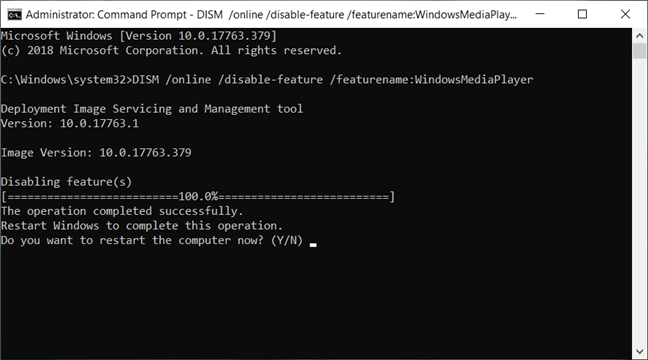
4. ถอนการติดตั้ง Windows Media PlayerจากPowerShellในทุกเวอร์ชันของ Windows
หากคุณต้องการใช้Powershell ให้(Powershell,)เปิดใช้ในฐานะผู้ดูแลระบบ จากนั้นเรียกใช้คำสั่งต่อไปนี้: Disable-WindowsOptionalFeature -Online -FeatureName "WindowsMediaPlayer "

แค่นั้นแหละ: Windows Media Playerถูกถอนการติดตั้งแล้ว
คุณต้องการใช้วิธีใดในการถอนการติดตั้งWindows Media Player ?
คุณ(Are)เป็นแฟนของการใช้บรรทัดคำสั่ง(command line)หรือคุณชอบวิธีการ " ชี้และคลิก(point and click) " หรือไม่? เหตุ ใดคุณจึงต้องการถอนการติดตั้งWindows Media Player เป็นเพราะคุณใช้Windows 10และไม่ใช่โปรแกรมเล่นสื่อเริ่มต้นอีกต่อไปใช่หรือไม่ หรือเป็นเพราะคุณชอบเครื่องเล่นสื่อของบริษัทอื่น? แสดงความคิดเห็น(Comment)ด้านล่างและขอหารือ
Related posts
วิธีการเล่นเพลงใน Windows Media Player
วิธีริปซีดีด้วย Windows Media Player ใน Windows
สตรีมเพลงผ่านเครือข่ายในบ้านของคุณด้วย Windows Media Player 12
เล่นรูปแบบวิดีโอใดก็ได้ใน Windows Media Player 12
4 เหตุผลทำไม Windows Media Player Plus! คุ้มค่าแก่การดาวน์โหลด
วิธีเปลี่ยนภาษาใน Netflix (7 วิธี)
CnX Media Player เป็นเครื่องเล่น 4K HDR video สำหรับ Windows 10
วิธีทดสอบและใช้เว็บแคมของคุณใน Windows 10 ด้วยแอพ Camera
คู่มือฉบับสมบูรณ์สำหรับการเล่นเพลงด้วย Cortana และ Groove Music ใน Windows 10
Windows 11 Volume Mixer: ทั้งหมดที่คุณต้องรู้! -
4 วิธีในการทำให้วิดีโอมีขนาดเล็กลงใน Windows 10
วิธีดาวน์โหลด ติดตั้ง และปรับใช้สกินใน Windows Media Player 12
หยุด OneDrive จากการสร้างอัลบั้มรูปภาพอัตโนมัติใน 3 ขั้นตอน
การเผยแพร่และแชร์วิดีโอ Windows Movie Maker ด้วย OneDrive
วิธีใช้แอปวิดีโอใน Windows 8.1 เพื่อเล่นภาพยนตร์ที่จัดเก็บไว้ในเครื่อง
4 วิธีในการถ่ายภาพ VLC screen และบันทึกเฟรมวิดีโอ
อธิบายเมนูและมุมมอง Windows Media Player 12
Set or Change Default Media Player ใน Windows 11/10
ALLPlayer เป็นฟรี Universal Media Player สำหรับ Windows PC
วิธีสร้างเพลย์ลิสต์ใน Windows Media Player 12
